Содержание
Как остановить автоматическое воспроизведение Apple Music [решено]
- Дом
- Советы по созданию фильмов
- Как остановить автоматическое воспроизведение Apple Music [решено]
Кора | Подписаться |
Последнее обновление
По умолчанию приложение Apple Music будет непрерывно воспроизводить песни из музыкальной библиотеки после завершения предыдущей песни. Если вам не нравится эта функция автовоспроизведения, просто прочитайте этот пост и узнайте, как отключить автоматическое воспроизведение Apple Music.
Apple Music — один из самых популярных сервисов потоковой передачи музыки . В нем десятки миллионов песен. Он будет воспроизводить ваши плейлисты, альбомы, песни и подобную музыку в течение неопределенного времени после воспроизведения песни, поскольку функция автовоспроизведения включена по умолчанию.
Если функция автовоспроизведения в Apple Music вас беспокоит и вы не хотите, чтобы Apple Music продолжала воспроизводить музыку после завершения песни или альбома, просто отключите эту функцию. Как остановить автоматическое воспроизведение Apple Music?
Как остановить автоматическое воспроизведение Apple Music?
В следующей части объясняется, как отключить функцию автоматического воспроизведения Apple Music, и даются другие советы, как остановить автоматическое воспроизведение Apple Music.
Чтобы добавить любимую песню в видео или отделить музыку от видео, попробуйте MiniTool MovieMaker .
Скачать бесплатно
Статья по теме: Как использовать Apple Music Spatial Audio и Lossless Audio
Как отключить Apple Music от автоматического запуска на iPhone и Mac
Apple Music использует значок символа бесконечности для обозначения функции автозапуска. По умолчанию эта функция включена. Чтобы отключить его, следуйте инструкциям ниже.
Как остановить автоматическое воспроизведение Apple Music на iPhone
Шаг 1. Откройте приложение Apple Music на iPhone.
Шаг 2. Коснитесь значка мини-плеера в нижней части экрана, чтобы отобразить текущую песню. Если ни одна песня не воспроизводится, просто выберите песню и воспроизведите ее.
Если ни одна песня не воспроизводится, просто выберите песню и воспроизведите ее.
Шаг 3. В правом нижнем углу экрана нажмите на значок Up Next (состоящий из трех точек и линий).
Шаг 4. Если функция автовоспроизведения включена, вы увидите список воспроизведения автовоспроизведения и выделенные Значок автовоспроизведения (символ бесконечности).
Шаг 5. Коснитесь значка Autoplay , чтобы отключить эту функцию. Плейлист Playing Next немедленно исчезнет.
Как заставить Apple Music прекратить автоматическое воспроизведение на Mac
Шаг 1. Откройте приложение Apple Music на Mac и воспроизведите песню.
Шаг 2. На экране «Воспроизведение» нажмите значок «Далее» в правом верхнем углу, чтобы открыть плейлист «Воспроизведение».
Шаг 3. Нажмите кнопку Автовоспроизведение значок (символ бесконечности) рядом с кнопкой Очистить, чтобы отключить функцию автовоспроизведения.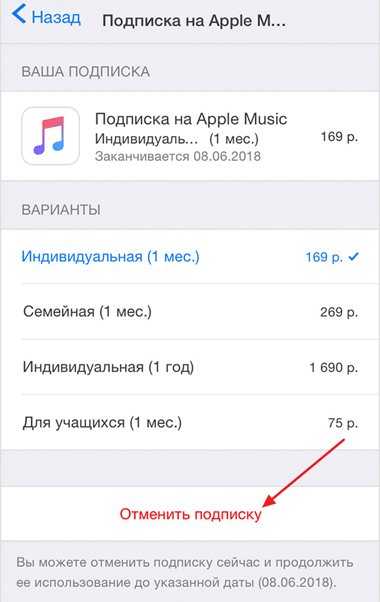
Когда-нибудь, если вы захотите включить функцию автовоспроизведения в Apple Music, просто повторите эти шаги, чтобы включить автовоспроизведение.
Другие советы по автоматическому отключению Apple Music
Некоторые люди говорят, что их iPhone всегда автоматически запускает воспроизведение Apple Music через Bluetooth в автомобиле, даже если они не запускают приложение Apple Music или не подключаются к динамику. Как запретить Apple Music автоматически воспроизводиться в этих ситуациях?
1. Отключите функцию CarPlay
Если функция CarPlay включена, Apple Music может автоматически воспроизводить музыку, не открывая ее. Чтобы отключить автоматическое воспроизведение Apple Music в автомобиле, вы можете отключить функцию CarPlay.
Откройте приложение Настройки и нажмите Экранное время > Ограничения контента и конфиденциальности > Разрешенные приложения > CarPlay .
2. Отключите Bluetooth на вашем iPhone
Второй способ отключить Apple Music от автоматического воспроизведения в машине — отключить Bluetooth на iPhone.
Хотите зациклить песню в Apple Music? Проверьте этот пост — Как поставить песню на повтор в Apple Music .
3. Отключить Handoff
Функция iPhone Handoff может продолжать воспроизведение аудио и видео после автоматического обнаружения устройства.
Вы также можете попробовать отключить эту функцию, чтобы предотвратить автоматическое воспроизведение Apple Music. Откройте Настройки приложение и коснитесь Общие > AirPlay и Handoff .
Заключение
Это все о том, как запретить Apple Music автоматически воспроизводиться на iPhone и Mac или подключаться к машине или динамику.
- Твиттер
- Линкедин
- Реддит
Об авторе
Комментарии пользователей:
Как остановить автоматическое воспроизведение Apple Music [Недавно обновлено]
В: «У меня iPhone 13.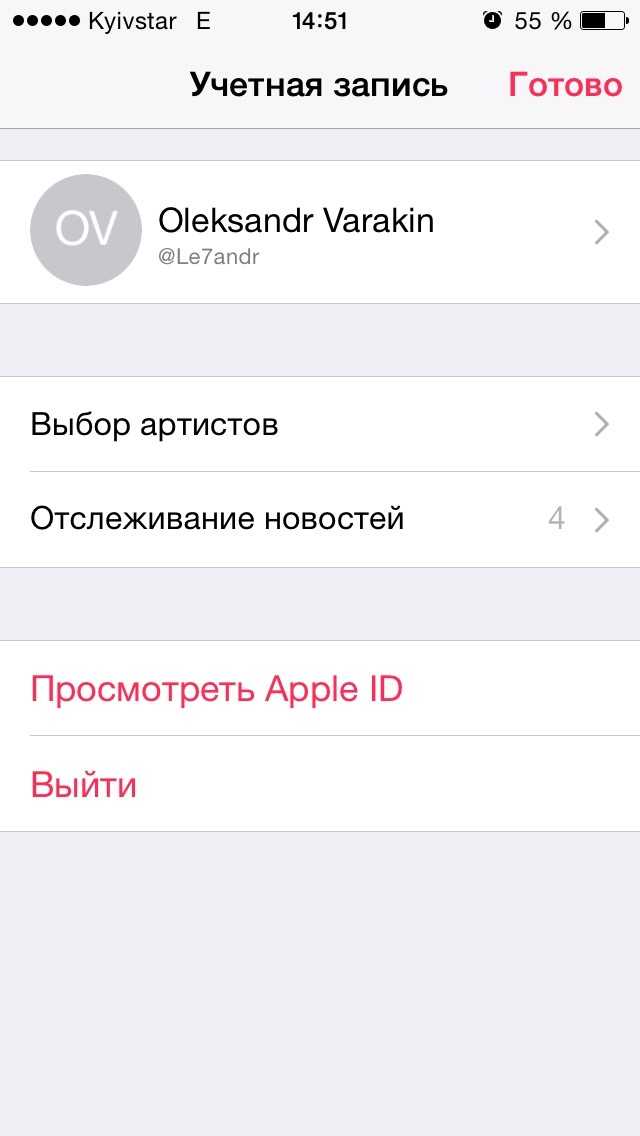 С тех пор, как я обновился до iOS 16, мой iPhone всегда автоматически запускает воспроизведение Apple Music через Bluetooth в машине, даже если приложение Apple Music закрыто. Это происходит, даже когда я слушаю к другому звуку, такому как книги Audible в машине. Итак, как запретить Apple Music автоматически воспроизводиться в машине?»
С тех пор, как я обновился до iOS 16, мой iPhone всегда автоматически запускает воспроизведение Apple Music через Bluetooth в машине, даже если приложение Apple Music закрыто. Это происходит, даже когда я слушаю к другому звуку, такому как книги Audible в машине. Итак, как запретить Apple Music автоматически воспроизводиться в машине?»
Вы столкнулись с проблемой автоматического воспроизведения Apple Music? Некоторые пользователи Apple Music сообщают, что их Apple Music автоматически воспроизводит музыку, когда они садятся в машину. Некоторые другие обнаружили, что эта проблема возникла с их iPhone, iPad, AirPods или наушниками. Если вы ищете способ остановить автоматическое воспроизведение Apple Music, вы можете следовать этому руководству, которое содержит несколько методов исправления автоматического воспроизведения Apple Music на iPhone, iPad и Mac, а также решения для автоматического воспроизведения Apple Music в машина.
- См. также: Как остановить автоматическое воспроизведение Spotify
- Часть 1.
 Как остановить автоматическое воспроизведение Apple Music на iPhone/iPad/Mac
Как остановить автоматическое воспроизведение Apple Music на iPhone/iPad/Mac - Часть 2. Как остановить автоматическое воспроизведение Apple Music в автомобиле
- Часть 3. Как остановить автоматическое воспроизведение Apple Music на AirPods
- Часть 4. Бонус: как скачать и конвертировать Apple Music в MP3
Часть 1. Как остановить автоматическое воспроизведение Apple Music на iPhone/iPad/Mac
Проблема с автоматическим воспроизведением Apple Music возникает, когда многие пользователи используют Apple Music на своих iPhone, iPad или Mac. К счастью, есть несколько способов остановить автоматическое воспроизведение Apple Music. Давайте посмотрим, как заставить Apple Music автоматически прекращать воспроизведение.
Способ 1. Отключите автовоспроизведение в Apple Music
Apple Music имеет функцию автовоспроизведения, которая автоматически воспроизводит музыку из вашей библиотеки или случайную песню, когда Apple Music завершает воспроизведение всех песен в альбоме или списке воспроизведения.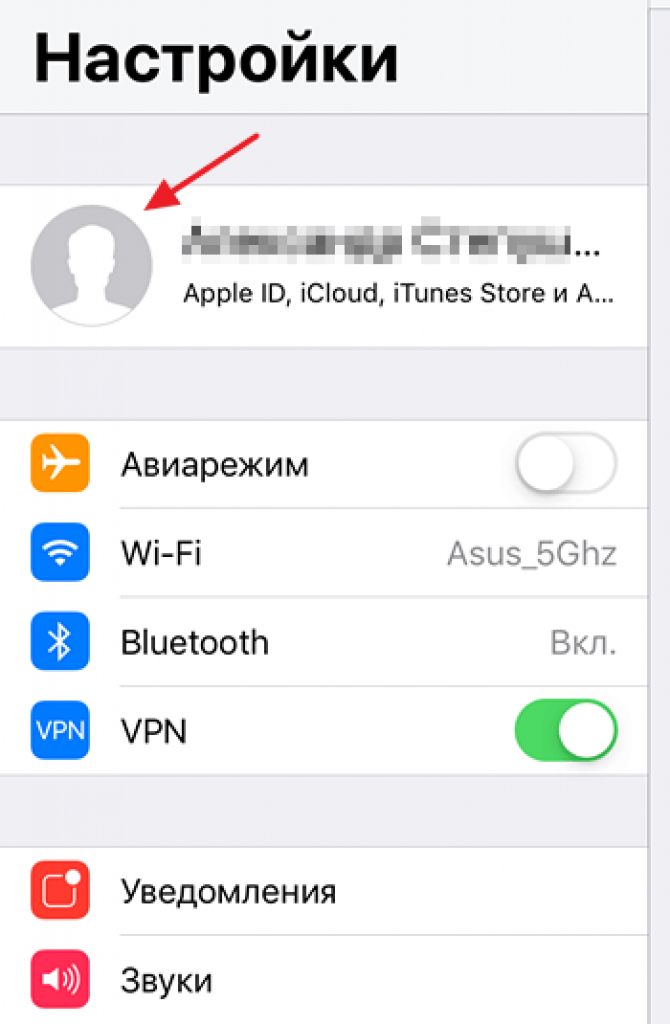 Действительно, с помощью этой функции вы можете открыть для себя новую музыку в Apple Music. Но иногда вы просто хотите остановиться, когда заканчиваете свои песни. Когда вы обнаружите, что Apple Music автоматически воспроизводится на любом устройстве, вы можете попробовать отключить эту функцию, чтобы исправить это. Вот полное руководство о том, как отключить автозапуск в Apple Music.
Действительно, с помощью этой функции вы можете открыть для себя новую музыку в Apple Music. Но иногда вы просто хотите остановиться, когда заканчиваете свои песни. Когда вы обнаружите, что Apple Music автоматически воспроизводится на любом устройстве, вы можете попробовать отключить эту функцию, чтобы исправить это. Вот полное руководство о том, как отключить автозапуск в Apple Music.
На iPhone, iPad и iPod touch
Шаг 1. На iPhone или iPad откройте приложение «Музыка» и начните воспроизведение песни.
Шаг 2. Выберите мини-плеер и коснитесь значка Up Next , затем найдите выделенный значок Autoplay .
Шаг 3. Когда автозапуск включен, коснитесь этого значка, чтобы отключить функцию автозапуска.
На Mac
Шаг 1. На Mac запустите приложение Apple Music и выберите песню для воспроизведения.
Шаг 2.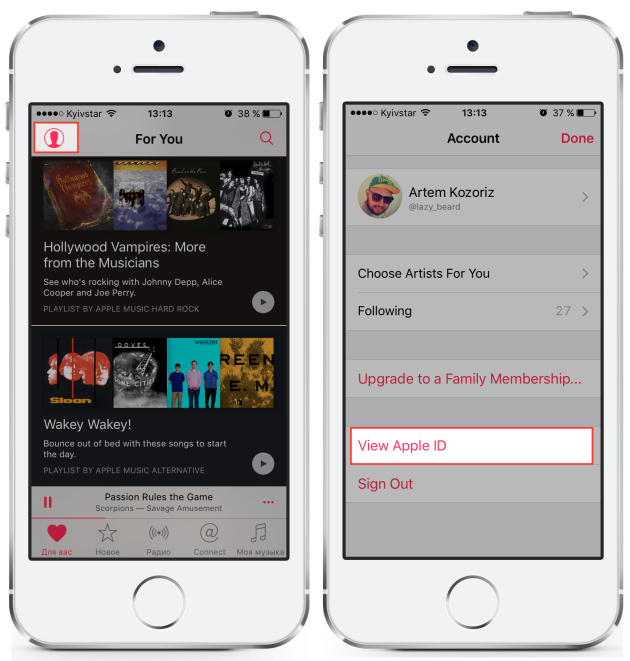 В окне «Воспроизводится сейчас» щелкните значок «Вперед, далее », чтобы загрузить список воспроизведения «Воспроизведение: далее ».
В окне «Воспроизводится сейчас» щелкните значок «Вперед, далее », чтобы загрузить список воспроизведения «Воспроизведение: далее ».
Шаг 3. Нажмите кнопку автозапуска в верхней части очереди, чтобы отключить автозапуск.
Способ 2. Отключите Handoff в настройках
Функция Handoff может продолжить воспроизведение видео или аудио на вашем iPhone. В этом случае попробуйте отключить эту функцию, если вы хотите запретить автоматическое воспроизведение Apple Music.
Шаг 1. Откройте приложение Настройки на вашем iPhone.
Шаг 2. Затем выберите Общие и нажмите AirPlay & Handoff затем отключите эту функцию.
Способ 3. Отключите Apple Music для использования данных
Когда Apple Music автоматически воспроизводится на вашем iPhone, вы можете попытаться отключить сотовые данные на своем iPhone, чтобы остановить его.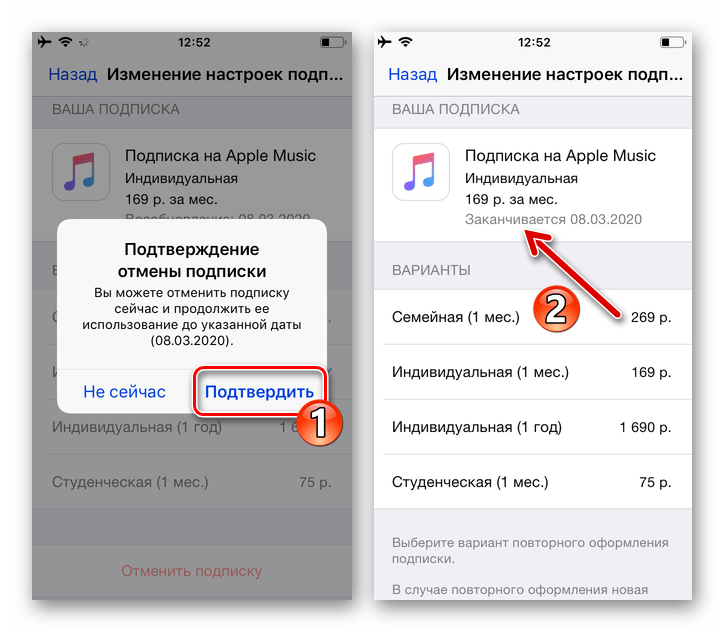 Или вы можете отключить Apple Music, чтобы использовать сотовые данные для потоковой передачи вашей библиотеки. Теперь выполните следующие шаги, чтобы Apple Music перестала воспроизводиться автоматически.
Или вы можете отключить Apple Music, чтобы использовать сотовые данные для потоковой передачи вашей библиотеки. Теперь выполните следующие шаги, чтобы Apple Music перестала воспроизводиться автоматически.
Шаг 1. Нажмите Настройки > Музыка на iPhone и выберите Разрешить доступ к музыке .
Шаг 2. В разделе Разрешить использование данных нажмите Выкл или выберите только WLAN .
Способ 4. Установите таймер, чтобы остановить воспроизведение Apple Music
Другой способ, который вы можете попробовать, — использовать таймер, чтобы остановить автоматическое воспроизведение Apple Music. Функция таймера может останавливать воспроизведение музыки каждый период времени, который вы можете выбрать. Выполните следующие шаги, чтобы решить эту проблему.
Шаг 1. Сначала откройте приложение «Часы» и нажмите кнопку «Таймер» в нижней части приложения «Часы».
Шаг 2. Используйте средство выбора таймера, чтобы выбрать время интервала.
Шаг 3. Нажмите кнопку по окончании времени. Выберите опцию Stop Playing .
Шаг 4. Нажмите на Установите и затем Старт, чтобы запустить таймер.
Часть 2. Как запретить машине автоматически воспроизводить Apple Music
Если вы хотите, чтобы Apple Music не проигрывалась автоматически в машине, у вас есть два способа. Если вы используете iPhone, вы можете сначала попытаться закрыть функцию CarPlay. Для пользователей Android вы можете отключить функцию Auto. Вот как это сделать.
2.1 Остановить автоматическое воспроизведение Apple Music в Apple CarPlay
Шаг 1. Перейдите к Настройки и выберите Экранное время .
Шаг 2. Нажмите на Ограничения содержимого и конфиденциальности > Разрешенные приложения , затем отключите CarPlay .
2.2 Остановить автоматическое воспроизведение Apple Music в Android Auto
Шаг 1. Нажмите Настройки > Подключенные устройства и выберите Настройки подключения .
Шаг 2. Нажмите на Android Auto затем отключите Автоматический запуск музыки .
- См. также: Как играть в Apple Music в машине
Часть 3. Как остановить автоматическое воспроизведение Apple Music на AirPods
Чтобы отключить автовоспроизведение в Apple Music, вы можете успешно остановить автоматическое воспроизведение Apple Music на вашем iPhone или других устройствах. Однако некоторые пользователи жаловались, что Apple Music начинает воспроизводиться автоматически, когда они подключают свои наушники, такие как AirPods. Здесь вы можете внести некоторые настройки в свои AirPods. Затем это предотвратит автоматическое воспроизведение Apple Music.
Шаг 1.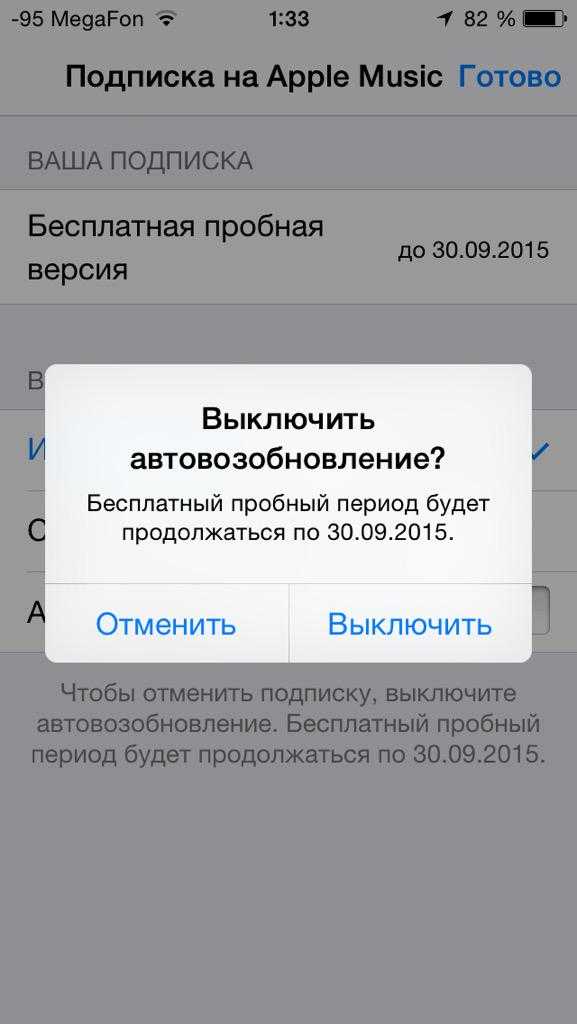 Соедините ваши AirPods с вашим iPhone или iPad.
Соедините ваши AirPods с вашим iPhone или iPad.
Шаг 2. Перейдите в «Настройки» > «Bluetooth» и найдите свои AirPods.
Шаг 3. Коснитесь (i) рядом с AirPods и отключите автоматическое обнаружение ушей.
Часть 4. Бонус: как загрузить и преобразовать Apple Music в MP3
С помощью описанных выше методов вы можете отключить автоматическое воспроизведение Apple Music. Однако, чтобы раз и навсегда решить эту проблему в Apple Music, прямым способом является передача списков воспроизведения Apple Music на другой музыкальный проигрыватель для воспроизведения. Затем вы можете слушать Apple Music в обычном режиме. И вам не нужно много платить, чтобы начать новую подписку в других музыкальных приложениях. Вы по-прежнему можете наслаждаться любимыми песнями Apple Music в высоком качестве.
Но перед переносом списков воспроизведения Apple Music на другой музыкальный проигрыватель необходимо выполнить важный шаг — преобразовать Apple Music в MP3.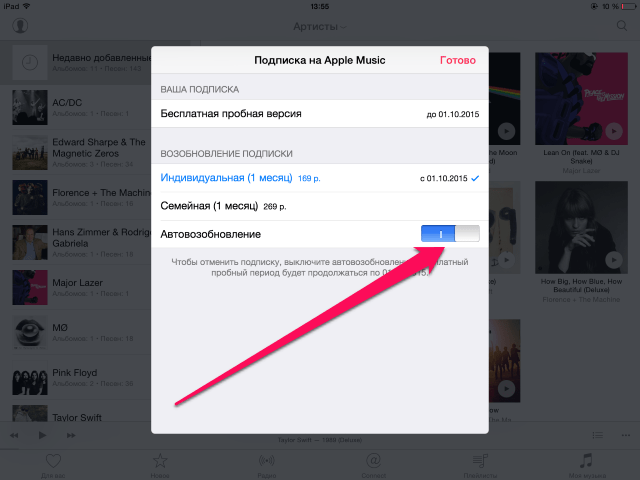 MP3 — это распространенный аудиоформат, который подходит для большинства медиаплееров. Таким образом, вы можете скачать и конвертировать Apple Music в MP3 для воспроизведения на любом медиаплеере. Для преобразования ViWizard Apple Music Converter является настоятельно рекомендуемым конвертером для Apple Music. Он преобразует Apple Music в 6 популярных форматов, таких как MP3, с 30-кратной скоростью и сохранением исходного качества звука.
MP3 — это распространенный аудиоформат, который подходит для большинства медиаплееров. Таким образом, вы можете скачать и конвертировать Apple Music в MP3 для воспроизведения на любом медиаплеере. Для преобразования ViWizard Apple Music Converter является настоятельно рекомендуемым конвертером для Apple Music. Он преобразует Apple Music в 6 популярных форматов, таких как MP3, с 30-кратной скоростью и сохранением исходного качества звука.
Основные возможности ViWizard Apple Music Converter
- Поддержка загрузки и преобразования Apple Music с качеством без потерь
- Преобразование Apple Music в MP3, FLAC, M4A, M4B, WAV, AAC без потерь
- Снять встроенную защиту с Apple Music, iTunes и Audible
- Пакетное преобразование аудио на более высокой скорости 30×
2 000 000+Загрузки
СкачатьЗагрузить
Руководство: Как скачать и конвертировать Apple Music в MP3
Прежде чем мы начнем, нажмите кнопку «Загрузить» выше, чтобы установить ViWizard Audio Converter на свой компьютер.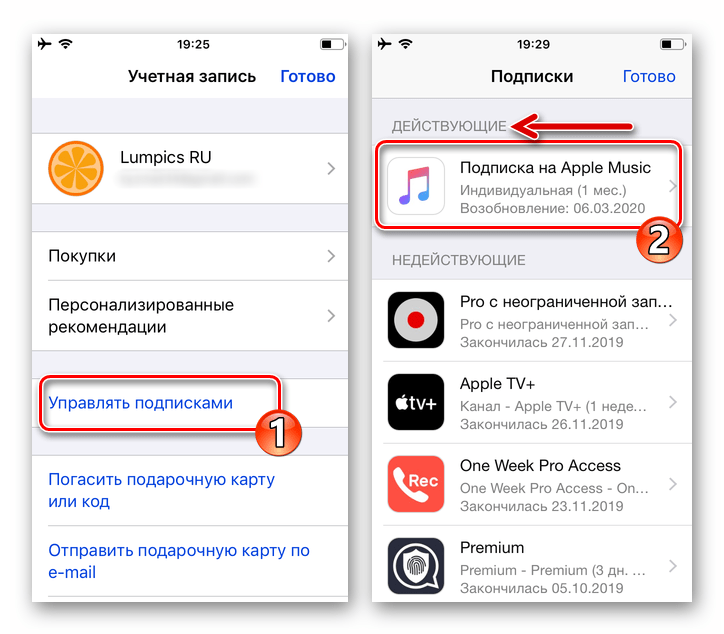 Теперь давайте посмотрим, как загрузить Apple Music в MP3 с качеством без потерь с помощью программного обеспечения ViWizard. Убедитесь, что на вашем компьютере установлены iTunes или Music.
Теперь давайте посмотрим, как загрузить Apple Music в MP3 с качеством без потерь с помощью программного обеспечения ViWizard. Убедитесь, что на вашем компьютере установлены iTunes или Music.
1Загрузите Apple Music You Need в конвертер
Запустите ViWizard Audio Converter на своем компьютере. Приложение iTunes также будет открыто. При нажатии кнопки «Загрузить iTunes Library» появится всплывающее окно с вашей медиатекой iTunes, из которого вы сможете выбрать понравившуюся Apple Music. Вы также можете добавить музыку, перетащив ее из локальной папки.
2Выберите MP3 в качестве выходного формата и установите параметры
Затем в левом углу нажмите кнопку Формат . Затем выберите MP3 в качестве желаемого выходного формата. Вы также можете настроить параметры звука по своему усмотрению, изменив кодек, канал, битрейт, частоту дискретизации и так далее. Наконец, нажмите OK , чтобы сохранить изменения.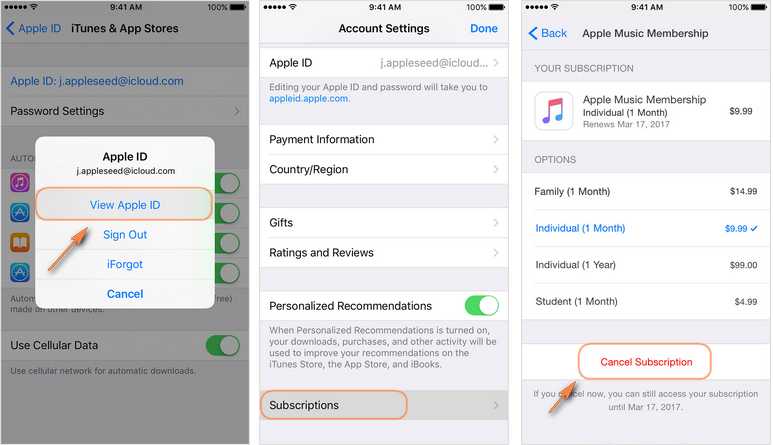
3Начать загрузку Apple Music для воспроизведения в автономном режиме
Затем в правом нижнем углу нажмите кнопку Преобразовать , чтобы начать загрузку и преобразование Apple Music в MP3 для воспроизведения в автономном режиме. После загруженных файлов Apple Music нажмите кнопку Converted , после чего вы сможете перенести их на любое устройство и плеер.
Заключение
С помощью приведенных выше решений легко запретить Apple Music автоматически воспроизводить музыку. Вы можете попробовать их один за другим, чтобы исправить ошибку. Лучший способ избежать этой ошибки — использовать ViWizard Audio Converter для загрузки плейлистов Apple Music для воспроизведения. Когда преобразование завершено, вы можете перенести эти преобразованные песни Apple Music в любой медиаплеер, который вам нравится. Просто нажмите кнопку загрузки, чтобы сразу узнать больше о ViWizard, и вы не будете разочарованы.
Загрузить Загрузить
Дополнительные советы по устранению неполадок с Apple Music
- Как исправить, когда песни iTunes выделены серым цветом
- Как исправить: формат Apple Music не поддерживается
- Как слушать Apple Music в машине
- Apple Music останавливается через 15 секунд? Зафиксированный!
- 5 решений для устранения проблемы с загрузкой музыкальной библиотеки Apple
- Как удалить виджеты Apple Music с экрана блокировки
Адам Горден — опытный писатель ViWizard, помешанный на технологиях, фильмах и программном обеспечении.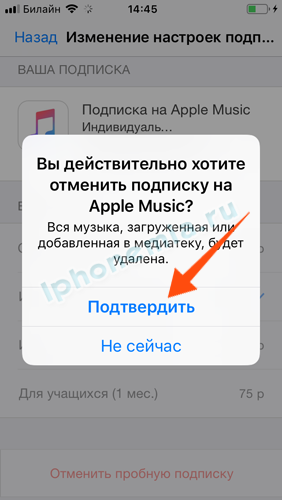
 Как остановить автоматическое воспроизведение Apple Music на iPhone/iPad/Mac
Как остановить автоматическое воспроизведение Apple Music на iPhone/iPad/Mac